Hvis du er arkitekt, ingeniørstuderende,eller ligesom at lave små finjusteringer herinde i dit hus hver gang imellem, skal du være fortrolig med kompleksiteten, der er involveret i at udarbejde endda en grov plantegning for et værelse, eller blot estimere dens dimensioner. Nå, hvis du ejer en iOS-enhed, behøver du ikke at bekymre dig om sådanne spørgsmål igen takket være det virkelig magiske MagicPlan. Denne app genererer automatisk grundplanenaf ethvert lukket rum. Hvad skal man gøre for at appen skal udføre denne magiske bedrift, spørger du? Du skal bare stå midt i rummet, pege enhedens kamera i hvert hjørne, og det er det! Appen tager højde for hver dør, skab eller ethvert andet møbel, og giver dig en overraskende nøjagtig måling af rummet.
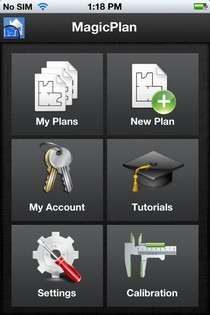
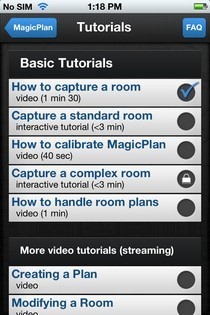
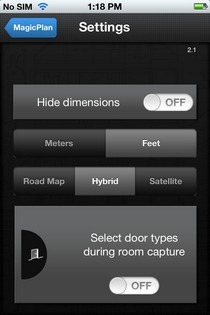
Når du starter MagicPlan for første gang, er der en videovejledning, der er designet til at lære brugerne alle de grundlæggende oplysninger om MagicPlan. Bortset fra den korte tutorial er der en helhed Vejledninger sektion i appen, da MagicPlan tilbyder så mange funktioner, at de fleste brugere muligvis har brug for nogle af disse guider. Før du kommer i gang, skal du gå til Indstillinger fra appens hovedside, og vælgde enheder, du vil bruge til dine målinger. MagicPlan vil også kortlægge den eksterne placering af lokalet på et kort, og du kan også vælge visningen af det kort fra menuen Indstillinger. Nu når du har gjort alt det, skal du gå tilbage til hovedsiden og ramme Ny plan at komme i gang.
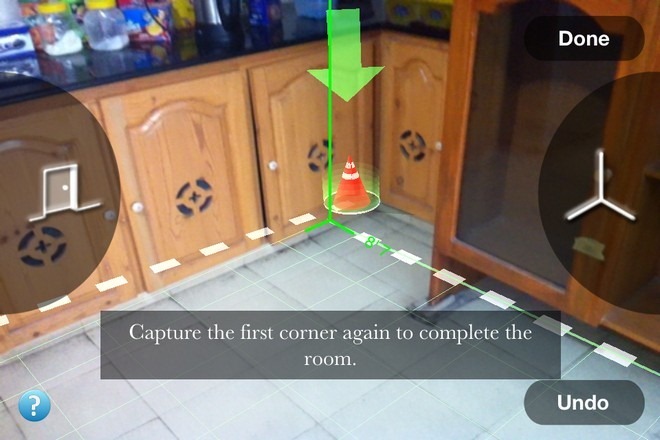
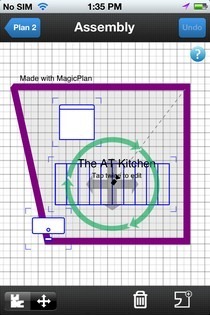
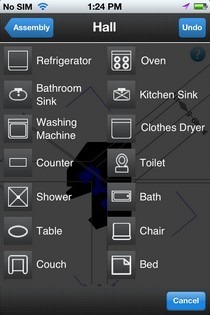
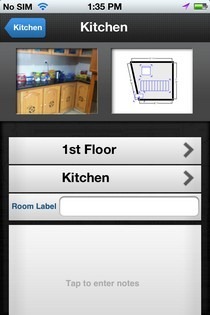
Appen giver dig en forhåndsvisning af den genererede grundplan, og hvis du ikke kan lide den, vil appen prøve at rekonstruere den til dig (bare tryk på Ingen knap). Når plantegningen er oprettet af MagicPlan, kan du begynde at placere udstyr og møbler på diagrammet for at gøre det så tæt på virkeligheden som muligt. Plantegningerne fra MagicPlan skal eksporteres via e-mail eller sociale medier, og appen kommer med en advarsel, hvis du prøver at tage skærmbilleder (selvom det ikke er til hinder for skærmoptagelserne på nogen anden måde).
MagicPlan er en rigtig nyttig app, og du vil ikkebeklager at have det i din iDevice. Appen er universel og dermed optimeret til både iPhone og iPad. Du kan gribe den gratis ved at gå til nedenstående link.
Download MagicPlan












Kommentarer